[2025] 10 способов конвертировать 1080p в 720p
Часто нам приходится сталкиваться с задачей конвертации видео в различные разрешения изображения по многим причинам. Одна из таких типичных задач - конвертация 1080p в 720p для получения преимуществ, связанных с разрешением изображения 720p. Эта статья расскажет о 10 лучших конвертерах видео 1080p в 720p, а также о шагах для выполнения этой задачи всего за несколько минут.
(Вам также может быть интересна информация о деталях конвертации видео в HD 1080p)
- Часть 1. Лучший конвертер 1080p в 720p для конвертации 4K/1080p в 720p
- Часть 2. Еще 5 лучших конвертеров 1080p в 720p для Mac/Windows
- Часть 3. Лучшие 4 способа конвертации 1080p в 720p онлайн и бесплатно
- Часть 4. Почему конвертировать видео с 1080p в 720p
Часть 1. Лучший конвертер 1080p в 720p для конвертации 4K/1080p в 720p
Если вы ищете надежное программное обеспечение для конвертации 1080p в 720p, вы должны обратить внимание на все-в-одном программу под названием Wondershare UniConverter. Он легко конвертирует видео 4K или 1080p в 720p, 480p и многие другие разрешения изображения без потери качества изображения.
Не углубляясь в более технические детали, давайте рассмотрим точные шаги для выполнения процедуры в Wondershare UniConverter. Согласно платформе поддержки, она совместима как с операционной системой Windows, так и с Mac.
Wondershare UniConverter - Лучший конвертер видео 1080p в 720p
-
Конвертируйте видео в более чем 1000 форматов, такие как MP4, MOV, AVI, WMV, FLV, MKV и многие другие.
-
Изменяйте разрешение видео с 4K, 1080p, 720p, 480p и других легко.
-
Преобразовывайте видеофайлы в оптимизированные предустановки практически для всех устройств, таких как iPhone, iPad, телефоны Huawei и др.
-
Скорость конвертации на 30X быстрее по сравнению с обычными конвертерами с уникальной технологией APEXTRANS.
-
Редактируйте видео, обрезайте, обрезайте, добавляйте водяные знаки, редактируйте субтитры и многое другое.
-
Записывайте и настраивайте видео на свой DVD или Blu-ray диск с бесплатными шаблонами меню DVD.
-
Загружайте или записывайте видео с YouTube и других более чем 10 000 сайтов обмена видео.
-
Переносите видео с компьютера на iPhone, iPad и другие устройства напрямую и наоборот.
-
Универсальный набор инструментов: добавление метаданных к видео, создание GIF, интеллектуальный обрезчик, сжиматель видео и экранная запись.
-
Поддерживаемые ОС: Windows 10/8/7/XP/Vista, Mac OS 10.15 (Catalina), 10.14, 10.13, 10.12, 10.11, 10.10, 10.9, 10.8, 10.7, 10.6.
Шаги по конвертации видео с 1080p в 720p с помощью Wondershare UniConverter
Шаг 1 Добавьте видео 1080p для конвертации
Запустите Wondershare UniConverter и введите его основной интерфейс, как показано ниже. Щелкните кнопку Converter. Затем нажмите кнопку Add Files или перетащите и бросьте видео 1080p, которое вы хотите конвертировать в 720p. После загрузки видео вы увидите его информацию, такую как разрешение, формат, длина и размер ниже.
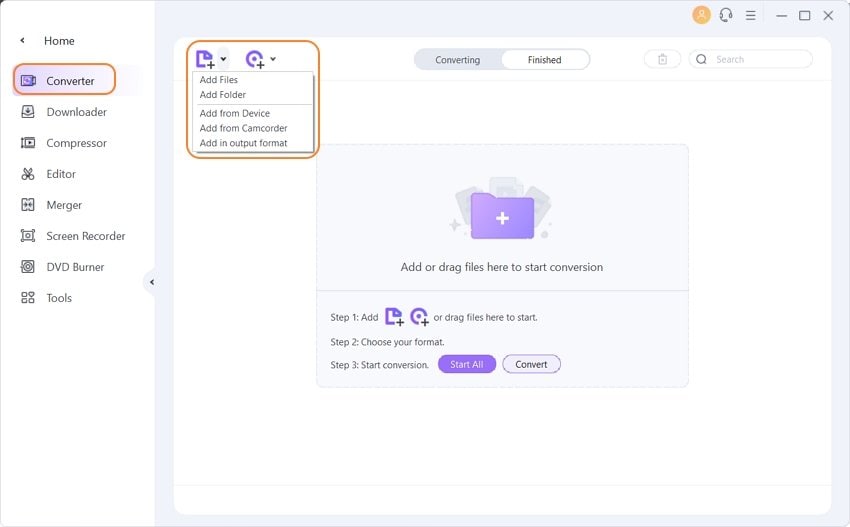
Шаг 2 Выберите разрешение видео.
Внизу нажмите вкладку Output Format и выберите формат, который вы хотели бы видеть после конвертации. Там будет список разрешений, из которого вы должны выбрать HD 720p. После выбора выходного формата он уведомит вас о созданном размере.
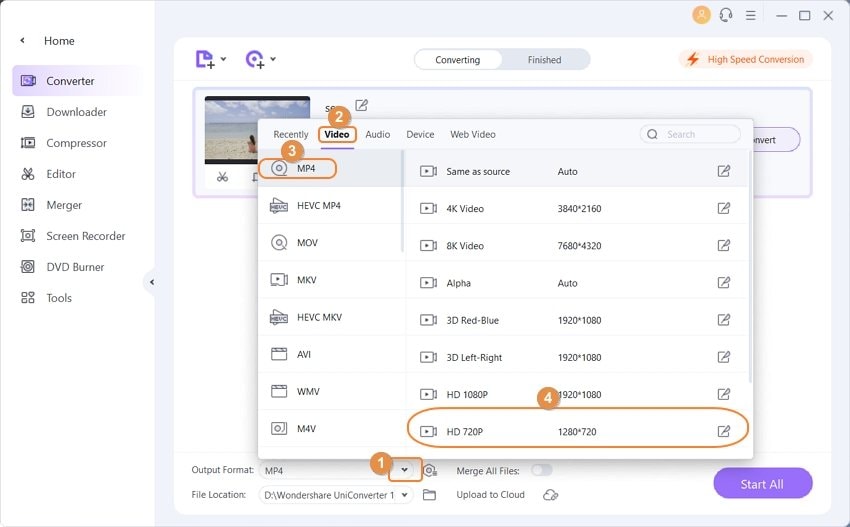
Шаг 3 Конвертация видео с 1080p в 720p
На этом этапе вы можете настроить несколько параметров, связанных с размером и качеством видео. Нажмите кнопку с двумя стрелками, указывающими друг на друга, и настройте битрейт и другие параметры, как вы хотите увидеть конвертированное видео. Выберите Create, а затем вы можете нажать кнопку Start All, чтобы начать процесс конвертации.
Скачать бесплатно Скачать бесплатно
Совет
Если вам нужно обрезать видео, просто перейдите к Редактирование видео легко с обрезкой/разрезкой/слиянием/обрезкой >>, чтобы узнать больше.
Часть 2. Еще 5 лучших конвертеров 1080p в 720p для Mac/Windows
На рынке доступно много видеоконвертеров, но не каждый из них может конвертировать 1080p в 720p. Здесь мы представим еще 5 видеоконвертеров, которые могут сжимать видео с 1080p до 720p или других разрешений, а также перечислим их плюсы и минусы, чтобы вы могли выбрать подходящий.
1. DVDFab Video Converter
Это универсальный и мощный видеоконвертер, который может конвертировать видео из одного формата в другой и поддерживает конвертацию видео в основные аудиоформаты, которые можно воспроизводить на различных мультимедийных устройствах. Кроме того, выходные видео могут быть не только конвертированы с 1080p до 720p, но также могут быть масштабированы с 480p до 1080p или с 1080p до уровня 4K без проблем. Хотя интерфейс выглядит дружелюбно, все равно потребуется время, чтобы изучить все его функции. Как только вы узнаете все инструменты, вы обнаружите, что программа довольно проста в использовании.
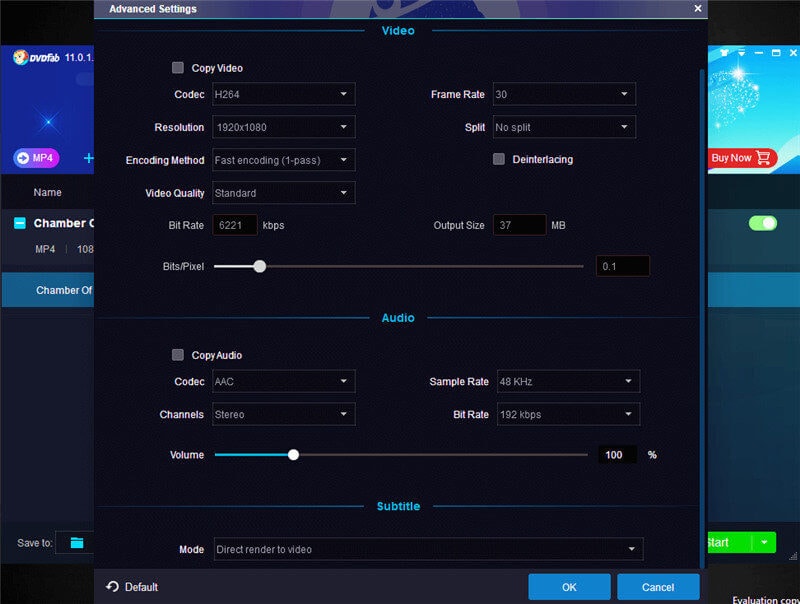
Плюсы:
- Поддерживает широкий спектр видеофайлов и форматов.
- Поддерживает все типы видеоустройств и смартфонов.
- Позволяет настраивать и редактировать видео.
Минусы:
- Требуется некоторое время, чтобы выучить все тонкости программы.
- Требует больше ОЗУ для ноутбука.
- Конвертирует медленно, если у ПК слабый процессор и старая GPU.
2. WinX HD Video Converter Deluxe
Это универсальный HD видеоконвертер, который может сжимать видеоразрешения с 1080p до 720p. Он предназначен для конвертации любых видео в любые форматы, такие как MKV в MP4, MOV в WMV, и даже может извлекать аудио из видео, например, MP4 в MP3. Кроме того, помимо видеоконвертера, это также видеоредактор, поддерживающий обрезку, обрезку, объединение видео и добавление субтитров. Вы также можете использовать его для загрузки онлайн-видео с YouTube или других стриминговых сайтов.
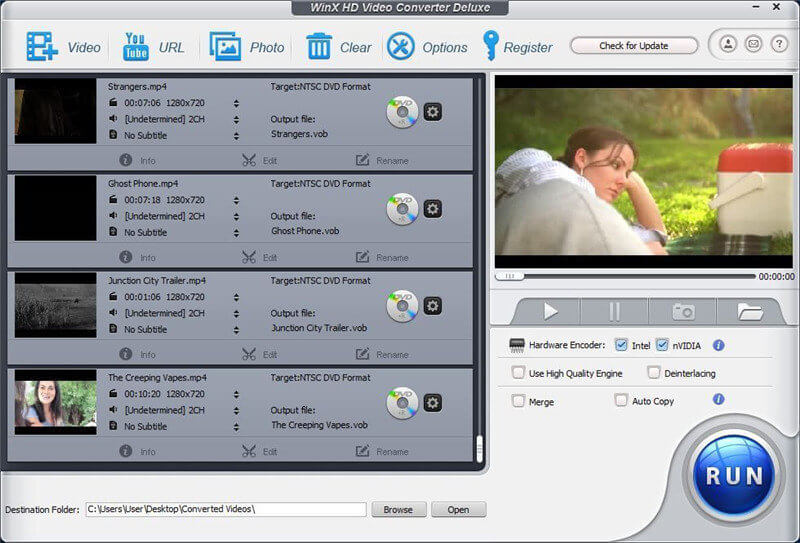
Плюсы:
- Низкие требования к состоянию компьютера.
- Поддерживает пакетное преобразование.
- Прост в использовании без инструкций.
Минусы:
- Интерфейс устарел.
- Не может конвертировать аудио в аудио.
- Отсутствует быстрый поиск для быстрого поиска желаемого формата.
3. Pavtube Video Converter for Windows
Это также мощный видеоинструмент, который может конвертировать из и в любой SD/HD видео- и аудиоформат, что означает, что вы можете легко уменьшить размер видео с 1080p до 720p. Как видеоредактор вы можете обрезать и обрезать свои видеоролики и применять эффекты для удовольствия. Этот конвертер не только для Windows, но он также используется на Mac, и вы можете найти ссылку для скачивания версии для Mac на его веб-сайте.
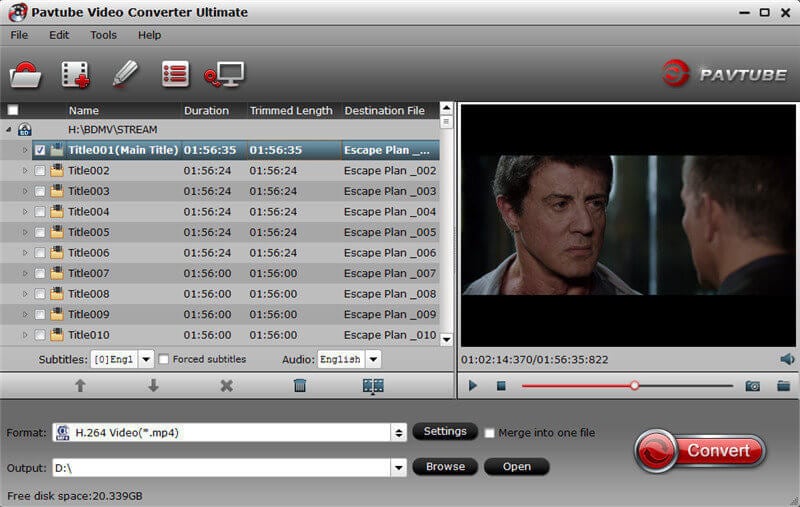
Плюсы:
- Прост в использовании.
- Поддерживает несколько медиаплееров и мобильных устройств.
- Позволяет пакетную обработку видео.
Минусы:
- Не может загружать видео с сайтов обмена видео.
- Подходит только для новичков.
4. WonderFox HD Video Converter Factory Pro
Это также универсальный видеоконвертер для различных целей, который обладает высокой скоростью конвертации и создает отличные HD-видео из видео низкого разрешения. Это видеопрограмма более чем просто видеоконвертер, поскольку она поддерживает простые функции редактирования видео и может сжимать видео, такие как 1080p до 720p или другое разрешение. Кроме того, простой пользовательский интерфейс может помочь вам быстро и легко выполнять задачи.
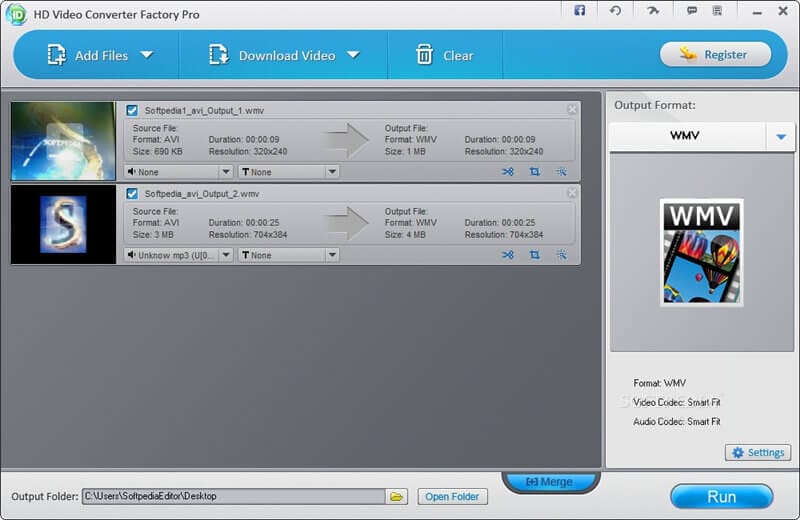
Плюсы:
- Это улучшает качество масштабированных видео.
- Поддерживает сжатие размеров видео.
- Прост в использовании и имеет функции редактирования.
Недостатки:
- Поддерживает только операционную систему Windows.
- Интерфейс устарел.
5. Aiseesoft Total Video Converter
Последний рекомендованный конвертер видео с разрешением 1080p на 720p, который предлагает более 225 профилей оптимизации на выбор. Позволяет конвертировать любое видео в форматы MP4, MOV, AVI и другие, а также обрабатывать и конвертировать видеоролики 4K. Имеет возможность значительно изменять качество видео.
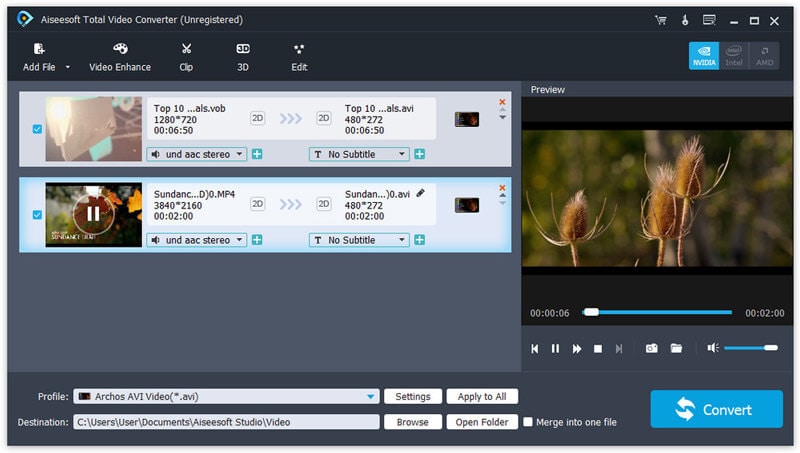
Преимущества:
- Поставляется с большим количеством опций конвертации видео.
- Поддерживает пакетное преобразование.
- Поддерживает другие редакторы.
Недостатки:
- Невозможность записи конвертированных видеороликов на DVD.
- Ограниченное количество аудиоформатов.
Совет от эксперта
Предположим, вы хотите узнать больше о видеокомпрессорах для Mac. Перейдите к статье Как сжимать видео на Mac в 2022 году>>, чтобы узнать больше.
Часть 3. Лучшие 4 способа конвертации 1080p в 720p онлайн и бесплатно
Если вы не хотите устанавливать программы на свой компьютер и ищете онлайн-конвертер 1080p в 720p бесплатно, вот топ-4 бесплатных онлайн-решений ниже.
1. Online UniConverter
Как следует из названия, Online UniConverter - это онлайн-версия от Wondershare UniConverter, которая помогает вам использовать бесплатные функции в любом месте. Он может сжимать MP3, MP4, MOV и другие форматы без водяных знаков. Кроме того, вы также можете рассмотреть вариант их ценообразования, чтобы получить доступ к списку других продвинутых функций, отсутствующих в бесплатной версии. На главном интерфейсе есть опция "Перетащить и бросить" или "Нажмите, чтобы добавить файл". Кроме того, он также доступен для операционных систем Mac и Windows.
Шаги по конвертации 1080p в 720p с помощью Online UniConverter
Шаг 1: Добавьте видео 1080p. На главном интерфейсе перетащите и бросьте видео 1080p или нажмите область, чтобы просмотреть видео напрямую с компьютера.
Шаг 2: Выберите выходной формат. После добавления видео 1080p перейдите к выбору настроек вывода, включая разрешение изображения и многое другое. Затем нажмите "Сжать", чтобы подтвердить настройки.
Шаг 3: Сохраните видео. Сохраните сконвертированное видео либо в систему вашего компьютера, либо сохраните его непосредственно в Dropbox.

2. AConvert
AConvert - еще одно лучшее и бесплатное онлайн-средство для конвертации 1080p в 720p. У него есть обширный набор функций, являющийся расширенной версией PDFConvertOnline.com. Он может конвертировать все виды электронных книг, документов, значков, изображений, видео, аудио и архивных файлов легко и онлайн.
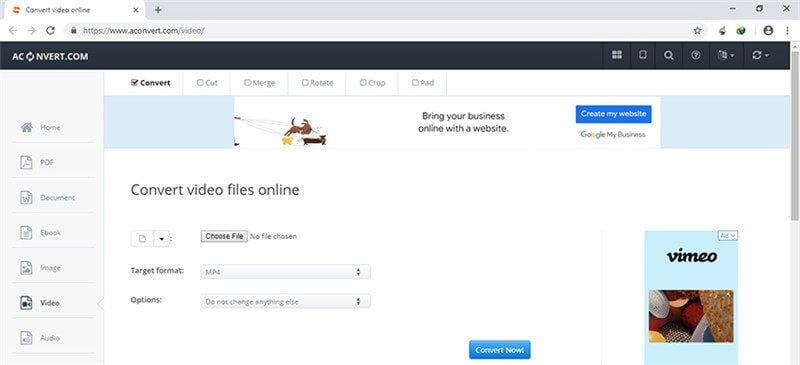
Преимущества:
- Поддерживает различные типы конвертации.
- Позволяет изменять размер видео, битрейты и частоту кадров.
- Позволяет добавлять файлы из URL, Google Drive или Dropbox.
Недостатки:
- Неудобно использовать функции редактирования видео.
- Скорость конвертации не очень высокая.
3. HD convert
HDconvert - это бесплатный инструмент для конвертации онлайн-видео в любые форматы всего несколькими кликами. Вам не нужно беспокоиться о размере файла, чтобы вы могли конвертировать видео в полное HD или 4K качество без проблем. Кроме того, вы можете уменьшить размер файла, конвертируя видео в более низкое разрешение, чтобы сэкономить место на устройстве.
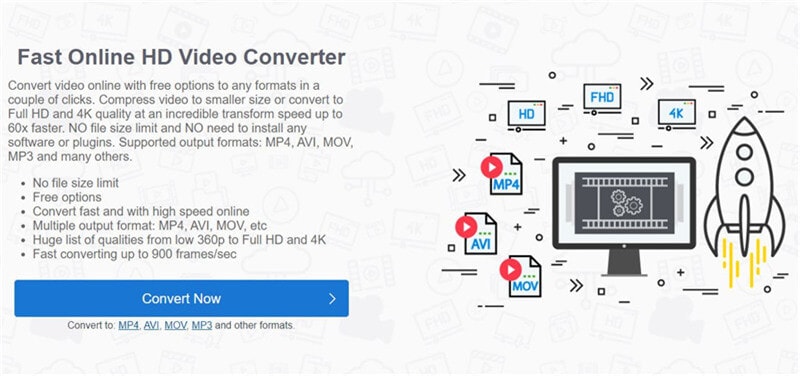
Преимущества:
- Поддерживает множество форматов вывода.
- Нет ограничений по размеру файла.
- Поддерживает сжатие видео до меньшего размера.
Недостатки:
- Отсутствуют другие видеофункции.
- Сконвертированное видео имеет водяной знак в бесплатной версии.
4. Online-Convert
Это полностью бесплатный онлайн-конвертер для Windows и Mac, который может конвертировать различные медиафайлы из одного формата в другой. Он предлагает интуитивный интерфейс, так что вы можете легко выбрать конвертер по своему усмотрению. Вы можете легко загрузить исходный файл с локального устройства, облачного хранилища или URL, и вам не нужно устанавливать какое-либо программное обеспечение.
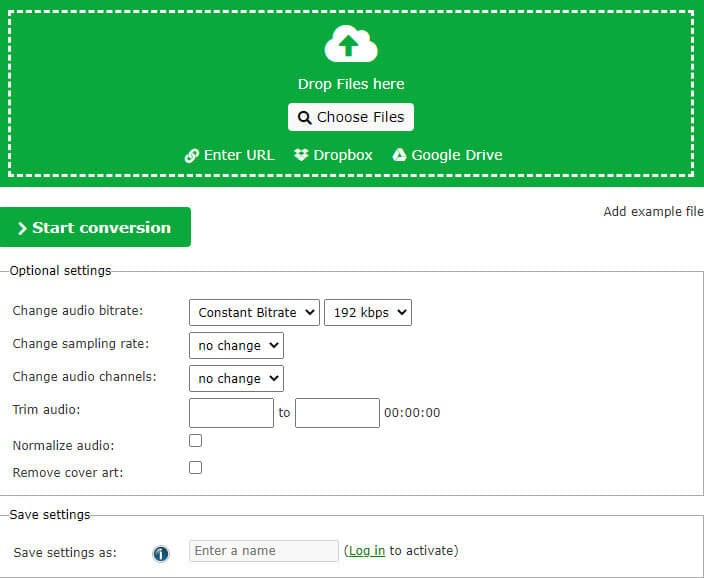
Преимущества:
- Имеет различные конвертеры медиафайлов на выбор.
- Поддерживает конвертацию видео в различные форматы.
- Может конвертировать аудио, изображения, электронные книги, документы и многое другое.
Недостатки:
- Поддерживает только конвертацию видео меньше 100 МБ.
- Интерфейс содержит много рекламы.
Совет от эксперта
Если вы хотите узнать больше о онлайн-сжатии видео, перейдите к статье Как сжать видео без потери качества, чтобы узнать больше.
Часть 4. Почему конвертировать видео с 1080p на 720p
Вы все еще смущены выбором между использованием 1080p и 720p? Ну, если вы хотите плавное воспроизведение, которое экономит ваше место на диске в некоторой степени, мы бы хотели порекомендовать использовать минимальное стандартное разрешение HD, то есть 720p. И 1080p, и 720p используют поступательное сканирование, за исключением разрешения, отображаемого в горизонтальных линиях на экране.
Разрешение изображения 720p составляет 1280 пикселей по горизонтали на 720 строк, в то время как 1080p использует 1080 горизонтальных линий по 1920 пикселей. Однако большее разрешение означает лучшее и четкое качество изображения. Таким образом, 1080p предоставляет лучшее качество изображения, чем 720p. Тем не менее 720p помогает сэкономить много места и энергопотребления, а также обеспечивает плавное воспроизведение, в два раза превосходящее разрешение, представленное аналоговым экраном телевизора.
Теперь давайте изучим две основные причины конвертации 1080p в 720p.
1. Упрощает загрузку и потоковую передачу
Сжатие видео с 1080 пикселей до 720 пикселей означает быструю потоковую передачу и быструю загрузку на Facebook, YouTube, Google Drive или другие сайты обмена. Это также позволит сэкономить место и расход полосы пропускания.
2. Обеспечивает плавное воспроизведение и лучшую совместимость
Мы часто сталкиваемся с тем, что видео 1080p либо не синхронизировано, либо содержит проблему задержки видео. Это может произойти из-за старых устройств или любой ошибки, возникающей из-за несовместимости. Поэтому 720p известен своим лучшим опытом воспроизведения.
Заключение
Теперь мы перечислили 10 лучших видеоконвертеров для конвертации 1080p в 720p, чтобы вы могли выбрать наиболее подходящий в зависимости от ваших требований. Если вам нужен многофункциональный инструмент для работы с видео, лучший выбор - Wondershare UniConverter. Если вы не хотите устанавливать программу на свой компьютер, вы можете попробовать Online UniConverter.
Вас также может заинтересовать
Рекомендуем способы конвертирования видео в живое фото
Хотите преобразовать ваше видео в живое фото? Узнайте, как легко превратить ваше видео в живое фото в этой статье.
Как конвертировать TS в MP4 с помощью VLC
Хотите узнать, как быстро и легко конвертировать TS в MP4 VLC? В этом руководстве вы найдете пошаговое описание этого процесса.
Топ 8 лучших и бесплатных видеоплееров файлов TS в 2025 году
Хотите узнать, какой видеоплеер файлов TS является лучшим для Mac/PC? В этом посте вы узнаете несколько лучших TS-плееров и конвертеров для настольных компьютеров.
Топ 10 бесплатных онлайн конвертеров Raw в JPEG
Хотите узнать, как конвертировать RAW в JPEG без потери качества? Тогда вот десять лучших программ, которые помогут вам в этом.
Топ 10 способов конвертировать картинку в HD-качество онлайн бесплатно
Все еще хотите конвертировать картинку в HD-качество? В этой статье мы расскажем вам, как это легко сделать, используя несколько отличных онлайн-конвертеров изображений.